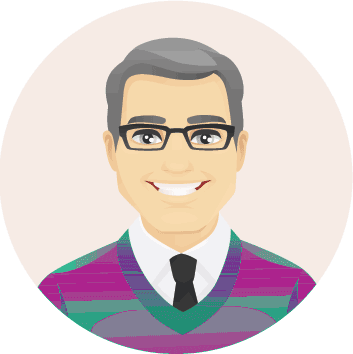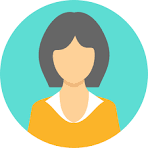Tutorial kali ini adalah mengirimkan pesan ke activity. Secara teknis mengambil data dari TextView kemudian dikirimkan Activity.
Langkah-langkah mengirimkan pesan ke activity adalah seperti berikut :
- Tambahkan event onClick pada button.
Kita edit /res/layout/activity_main.xml dan pada Button tambahkan android:onClick=”kirimPesan” seperti contoh berikut:
<Button
android:layout_width=”wrap_content”
android:layout_height=”wrap_content”
android:text=”@string/button_kirim”
android:onClick=”kirimPesan”
/> - Kemudian pada src MainActivity.java tambahkan function kirimPesan
public void kirimPesan(View view) {
// Do something in response to button
Intent intent = new Intent(this, TampilPesanActivity.class);
EditText editText = (EditText) findViewById(R.id.edit_pesan);
String pesan = editText.getText().toString();
intent.putExtra(EXTRA_MESSAGE, pesan);
startActivity(intent);
}Pada tahap ini ada pesan error karena class belum dimport seperti gambar di bawah ini:
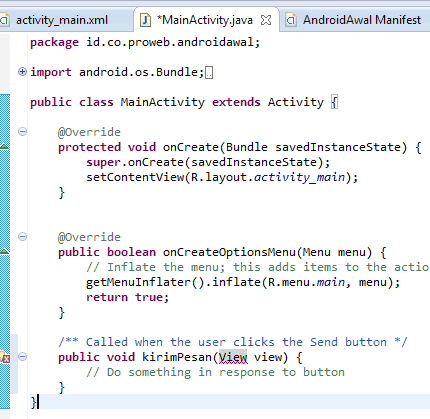
Untuk mengatasi silahkan klik tombol kiri mouse pada tanda bintang dan masukkan class yang sesuai seperti gambar di bawah ini:
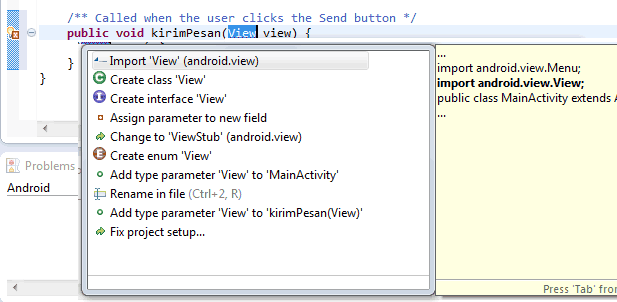
- Pada MainActivity.java tambahkan constant seperti berikut ini
public class MainActivity extends Activity {
public final static String EXTRA_MESSAGE = “id.co.proweb.androidawal.MESSAGE”; - Langkah berikutnya adalah membuat activity
Silahkan klik toolbar seperti gambar di bawah ini: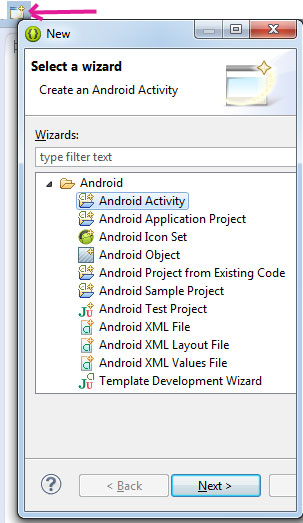
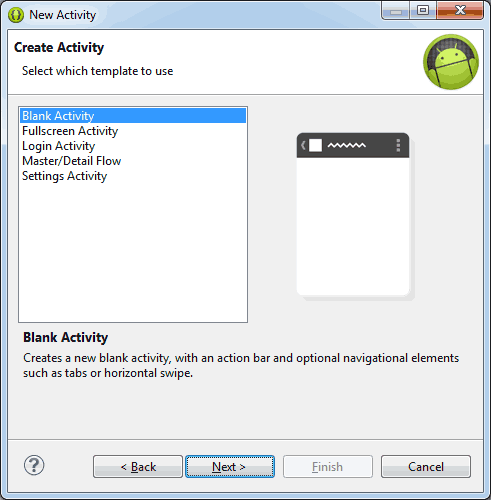
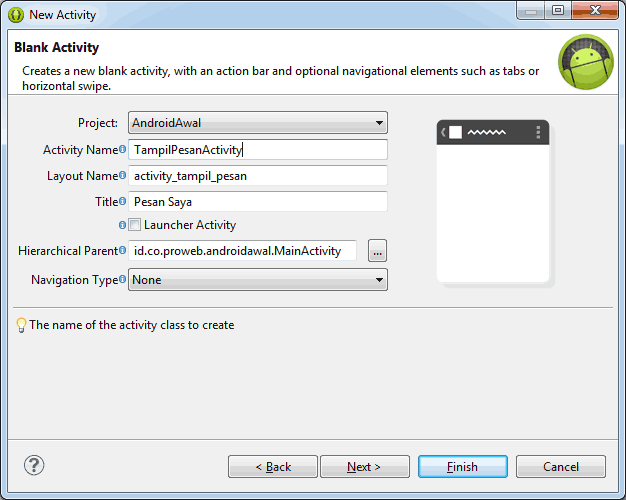
Pada tahap ini kita akan membuat Activity : TampilPesanActivity - Pada class java yang baru yaitu TampilPesanActivity.java , yang ada di /src ini silahkan edit seperti berikut ini:
public class TampilPesanActivity extends Activity {@Override
protected void onCreate(Bundle savedInstanceState) {
super.onCreate(savedInstanceState);
// Get the message from the intent
Intent intent = getIntent();
String message = intent.getStringExtra(MainActivity.EXTRA_MESSAGE);// Create the text view
TextView textView = new TextView(this);
textView.setTextSize(40);
textView.setText(message);// Set the text view as the activity layout
setContentView(textView);/* setContentView(R.layout.activity_tampil_pesan);
// Show the Up button in the action bar.
setupActionBar();
*/
} - Saat dijalankan (Run), tampilan akan seperti berikut ini:
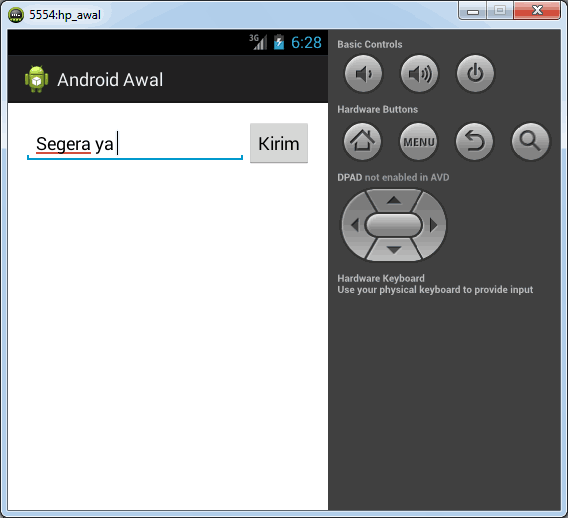
Kita isi seperti contoh di atas dan klik Kirim, maka akan tampil: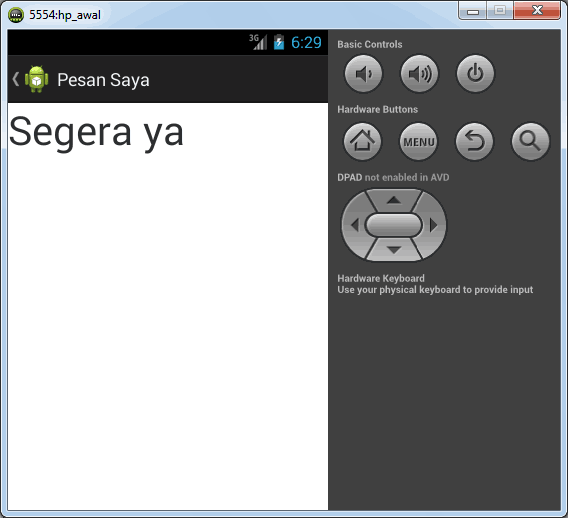
Informasi lebih lanjut silahkan mengunjungi :
http://developer.android.com/training/basics/firstapp/starting-activity.html .
Kunjungi www.proweb.co.id untuk menambah wawasan anda.